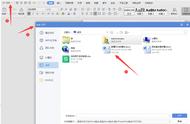(图为合并功能示例)
还有更多页面管理功能和用法,欢迎大家在使用中自行体验~
注:成为 WPS 会员或超级会员即可使用完整的「页面管理」功能。
04
PDF 批注
满足不同场景的“划重点”需求
使用 PDF「批注」工具,可以在 PDF 文件上圈出重点部分或补充内容,让后续阅读更加直观清晰。
单击【批注】选项卡,可以看到 WPS 提供高亮部分内容、下划线、删除线、圈画重点、图章等操作按钮,满足我们各种场景下的“划重点”需求。

注:电脑端用户可免费使用「批注」功能,移动端用户成为 WPS 会员或者超级会员即可使用完整「批注」功能。
05
不用打开P图软件
加、删水印也能帮你搞定
下载好的 PDF 文件有大量水印,阅读起来眼花缭乱,可以用 PDF「水印」工具来快速删除。
1)删除水印
单击【批注】选项卡中的【水印】按钮,在下拉命令列表中选择【删除水印】命令,即可快速去掉文件上的常规水印。

但如果点击“删除水印”后,出现如下提示,并且对于这种提示的水印我们无法直接一键删除。

我们就可以选择用【删除图片】的方式来去除水印。
单击【编辑】选项卡中的【编辑内容】按钮,在下拉命令列表中选择【插入图片】命令。在 PDF 页面里找到水印图片,点击删除即可。